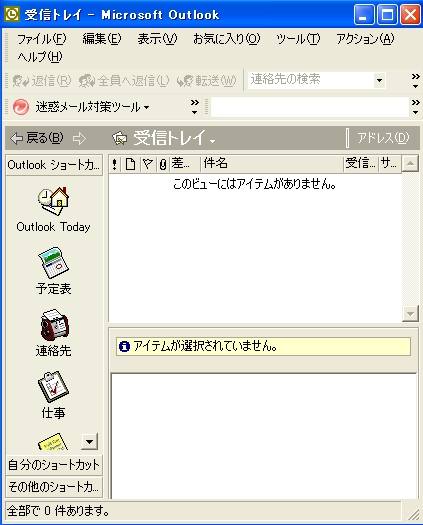USBメモリーやSDメモリーカード、コンパクトフラッシュ、またSSDは、お手軽な大きさで使いやすい分、
使用していくうちに何百回、何千回とファイルの書き込み・消去を繰り返していくので、
データ記憶装置の中でもかなりメモリー内部の移送の回数が多い補助記憶媒体です。
そんな中、ずっと前に記憶していた過去の画像ファイルなどを、ある日なくしてしまい、
USBメモリやSDカードのボリューム内を探してみても、やはり以前にデータを消してしまったか、
他のファイルと入れ替えてしまっていた、という経験がある方も多いことでしょう。
このような時には、どうすれば過去に一度消したデータを復元することができる?という疑問について解説いたします。
過去に削除していたデータを元通りに修復する手法とは?
まず、コンピューターに内蔵されたSSDやリムーバブルディスクの補助記憶装置(auxiliary storage)に、
ひととおり保存して収納されている「フォルダー」の一覧を見て中身を整理をしている時に、
間違えて必要なファイルに「削除する」の操作をしてしまうと、ディレクトリから拡張子の表示が消去されます。
または別のストレージへのバックアップがない状態で、拡張子を消去してしまった場合でも、
同じようにそれまでのファイルが画面に映らなくなります。
ですが、またオペレーティングシステムや携帯電話会社のサービスなどで用意してある機能により、
どこかの領域にまだ自動更新で保存されたバックアップのデータが残っていることが多いです。
また、ストレージのセクタにはまだ以前の拡張子の痕跡データが残留しているケースが多いです。
そのファイルを読み取って引き出す手法で、元通りにデータの修復ができる見込みもあります。
こちらは専用のツールを使うか、データのレスキューサービスにて元に戻せる可能性があります。
画面上から表示が消えたファイルはまだ残っている?
次に、主なオペレーティングシステムには、フォルダーの画面上から削除して表示が消えた拡張子を、
いったん別の場所に保管しておく、「ごみ箱」(トラッシュボックス)の機能があります。
このごみ箱フォルダーに移った過去のデータを、右クリックの「元に戻す」で以前の位置に復元することができます。
ごみ箱は、デスクトップの隅のあたりの場所にあるアイコンからフォルダーに移動して確認できます。
注意として、macOSではUSBメモリーやカードリーダーから接続した各メモリーカードのデータも、
ファイルを削除した時に一旦ごみ箱へ自動的に移動するのですが、
Windowsの場合はローカルディスクのSSDやHDDのみが、ごみ箱にデータを自動で移行できる対象です。
ほか、デジタルカメラの壊れたメモリーカードのデータ救出について詳しくは、こちらの解説ページにて。
ほかにも、Windowsのファイル履歴やバックアップと復元、OneDrive、またMacのTimeMachineやiCloudなど、
パソコン上でオペレーティングシステムのこれらの機能を設定していれば、予備のファイルが残っていて、
そちらの自動更新バックアップの分から、過去のデータを引き出しして復旧できる可能性があります。
普通にフォルダーからマウスやキーボードの操作で削除したのでなく、「クイックフォーマット」を掛けて、
一つのパーティションを丸ごと初期化した場合は、別のパーティションか外部のデータをご確認ください。
論理障害の不具合で失った拡張子を修復するには?

次に、ファイルの誤った削除やフォーマット、拡張子の破損といった仮想空間上での損傷による不具合は、
データの「論理障害」という部類の問題で、これらの多くは専用のツールで修復を試みることができます。
まずは、電子データが消えた補助記憶装置に新しい写真の撮影やファイルの保存作業で上書きをしないようにしてください。
すでに一回以上ストレージに多くのファイルを上書きしていると、過去のデータの痕跡がだいぶ消えている可能性が高く、
こから先が成功率が下がってしまい、一般個人のユーザーでできる範囲では修復が難しくなっていきます。
たとえば、数カ月、数年以上前ですでに何百回とデータの書き出しを繰り返したメモリーカードでは、
だいぶ前にあったファイルは次第に抹消されていって痕跡が残らなくなります。
その際には専門業者のデータ復旧サービスに提出して、リカバリーできるかどうかを見てもらう方法が有効です。
喪失した拡張子をドライブスキャンで検出する
次に、対象のSDカードやコンパクトフラッシュ、xDピクチャーカードなどのメモリーカードを、
デジカメといった電子機器の本体から抜いて、USBカードリーダーでパソコンに読み込ませます。
USBメモリやスティック型SSDは、そのまま直接パソコンのUSBポートに差し込みします。
ファイルを消去した直後は、画面上の表示では「削除しました」といったメッセージが出ているだけで、
実際には別のプログラムが上書きされるまでの間はまだ痕跡のデータが消去されずに残っています。
このセクタに残留した「拡張子の痕跡」を、救出データ復元といった市販のデータ復元ソフトで、
ドライブのスキャンを実行して読み取ることで、元の状態に拡張子の修復をすることができます。
パソコンにデータ復元ソフトウェアをインストールするか、DVDブートで起動して、
指示に沿ってストレージのボリュームからの検出を実行したら、取得できた拡張子の一覧が表示されます。
その中から、必要な分の一度喪失したデータを選択して、外付けHDDやRAIDに保存します。
そしてお使いの閲覧・編集ソフトなどで正常にファイルが開ければ、自力でのデータ復元に成功です。
また、グリーンハウス(Green House)製のUSBメモリのよくある質問の事例も参考までに。
また、メモリーカードだけでなくパソコンに内蔵されたHDDや外付けハードディスク、RAID、DVD-RW、MO、FD、
といった外部接続型のデータ記憶装置も、同じように、ファイルの復元を試すことができます。
データ救出のサービスで復旧をしてもらう
一方で、デジタルカメラやビデオカメラ、ネットワークドライブ、オーディオプレイヤー、スマートフォン、タブレット、
といった、カードリーダーを使わずにつなげる機器は、ソフトウェアによってはスキャンに対応されていないことが多いです。
また、抽出して保存した拡張子のプログラムが破損していて、半ば画像や文章が崩れていることもあります。
なるべく多くのファイルを破損していない状態で修復したい時には、やはり専門のデータ復旧サービスセンターにて、
補助記憶装置または機器の本体ごと預けて、ファイル救出の診断を行ってもらわれることをおすすめします。